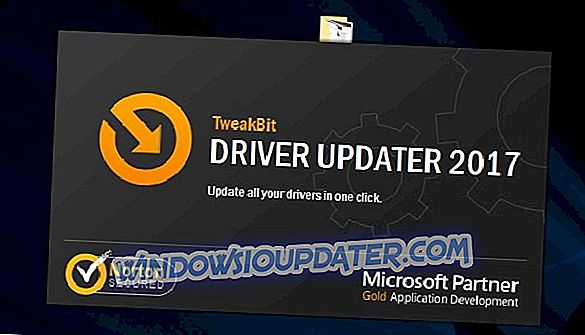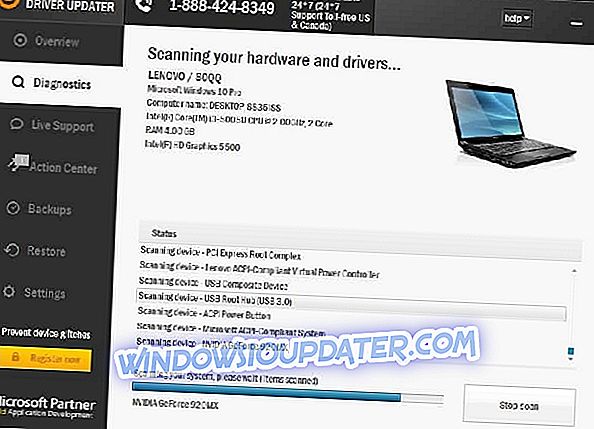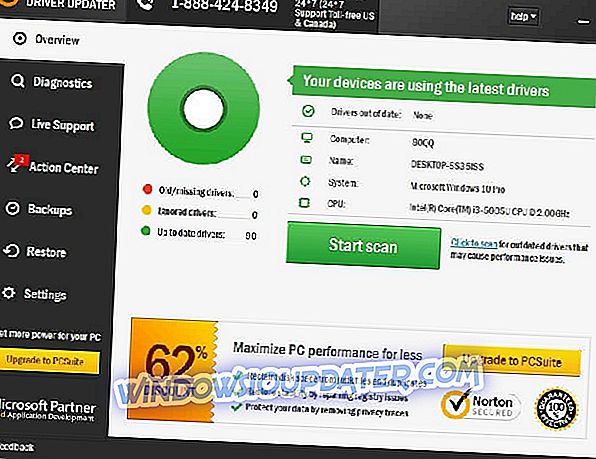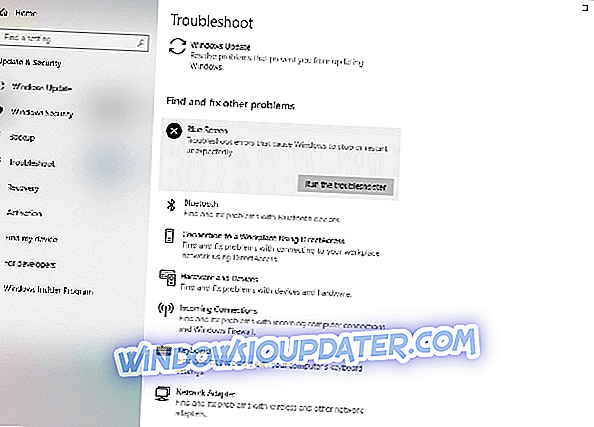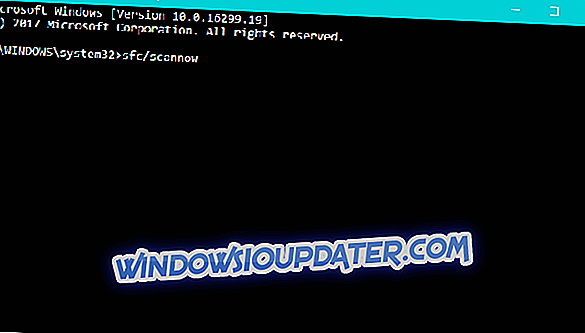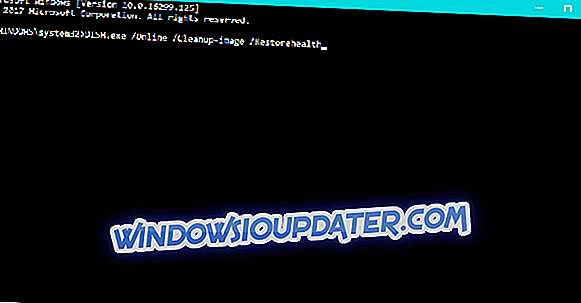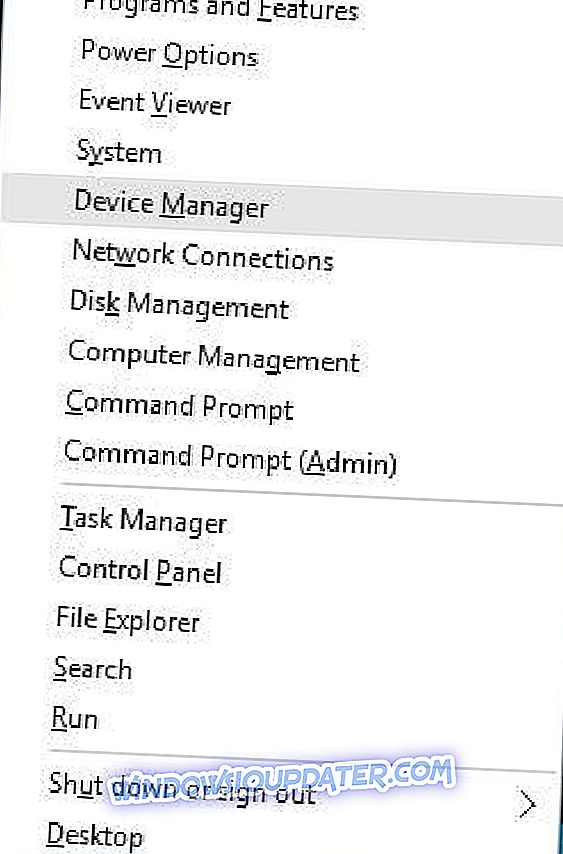Постоји велики број грешака Блуе Сцреен оф Деатх које можете добити на Виндовс 10, и иако су ове грешке ретке, уобичајено је за све ове врсте грешака да поново покрену ваш рачунар како би спречили оштећења. Будући да БСоД грешке могу бити озбиљан проблем, данас ћемо вам показати како поправити грешку АТТЕМПТЕД_СВИТЦХ_ФРОМ_ДПЦ.
Како поправити АТТЕМПТЕД_СВИТЦХ_ФРОМ_ДПЦ БСоД грешку
Преглед садржаја:
- Ажурирајте Виндовс 10 и све своје управљачке програме
- Покрените програм за решавање проблема са хардвером
- Покрените СФЦ скенирање
- Покрени ДИСМ
- Деинсталирајте проблематичне управљачке програме
- Деинсталирајте проблематичне апликације
- Искључите ДВД јединицу
- Успорите ССД диск
Фик - АТТЕМПТЕД_СВИТЦХ_ФРОМ_ДПЦ Виндовс 10 грешка
Решење 1 - Ажурирајте Виндовс 10 и све своје управљачке програме
Виндовс 10 можда има неколико проблема са неким старијим хардвером и софтвером, а да би се решили ови проблеми, важно је да преузмете и инсталирате најновије закрпе помоћу услуге Виндовс Упдате. Многе од ових закрпа нуде побољшања сигурности и разне исправке грешака које се односе на хардвер и софтвер, стога ако желите да поправите БСоД грешке као што је АТТЕМПТЕД_СВИТЦХ_ФРОМ_ДПЦ, важно је да одржавате Виндовс 10 ажурним.
Поред ажурирања за Виндовс, такође је важно да ажурирате своје управљачке програме. Застарјели или некомпатибилни управљачки програми често могу узроковати проблеме са стабилношћу и БСоД грешкама, тако да је кључно да их ажурирате колико год често можете. Ажурирање управљачких програма је прилично једноставно и све потребне управљачке програме можете преузети директно од произвођача хардвера.
Према мишљењу корисника, ваш Ви-Фи адаптер често може узроковати ове врсте грешака, а постоје и извјештаји да застарјели управљачки програми за тоуцхпад могу узроковати ове проблеме на Виндовс 10 пријеносницима. Скоро било који управљачки програм може узроковати ове врсте проблема, а како би их поправили, препоручује се да ажурирате све своје управљачке програме.
Аутоматски ажурирајте управљачке програме
Потрага за возачима може бити дуготрајна. Дакле, саветујемо вам да користите алатку која ће то учинити за вас аутоматски. Употреба аутоматског ажурирања драјвера ће вас сигурно спасити од муке у потрази за управљачким програмима ручно, и увек ће ваш систем бити у току са најновијим управљачким програмима.
Твеакбитов Дривер Упдатер (одобрен од стране Мицрософта и Нортон Антивируса) ће вам помоћи да аутоматски ажурирате управљачке програме и спречите оштећење рачунара узроковано инсталирањем погрешних верзија драјвера. Након неколико тестова, наш тим је закључио да је ово најбоље аутоматизовано решење.
Ево кратког водича о томе како га користити:
- Преузмите и инсталирајте ТвеакБит Дривер Упдатер
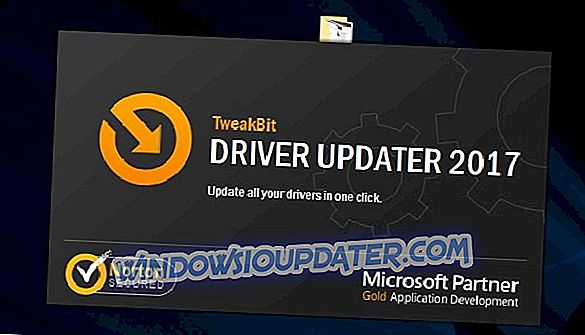
- Једном инсталиран, програм ће аутоматски почети скенирати ваш ПЦ за застарјеле управљачке програме. Дривер Упдатер ће провјерити ваше инсталиране верзије управљачких програма против своје цлоуд базе података најновијих верзија и препоручити одговарајуће надоградње. Све што треба да урадите је да сачекате да се скенирање заврши.
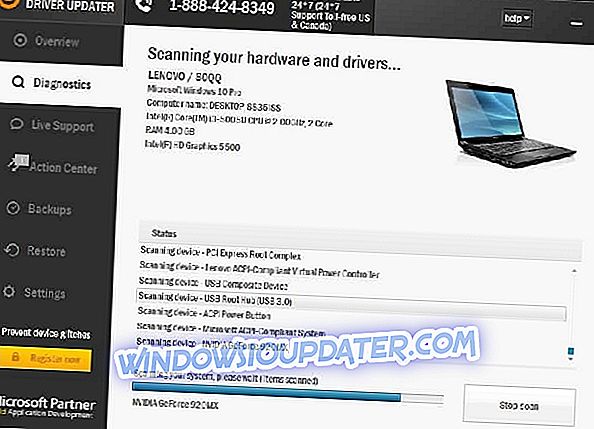
- По завршетку скенирања, добићете извештај о свим управљачким програмима који су пронађени на рачунару. Прегледајте листу и погледајте да ли желите да ажурирате сваки управљачки програм појединачно или све одједном. Да бисте ажурирали један управљачки програм истовремено, кликните везу "Ажурирај управљачки програм" поред назива управљачког програма. Или једноставно кликните на дугме 'Ажурирај све' на дну да бисте аутоматски инсталирали све препоручене исправке.
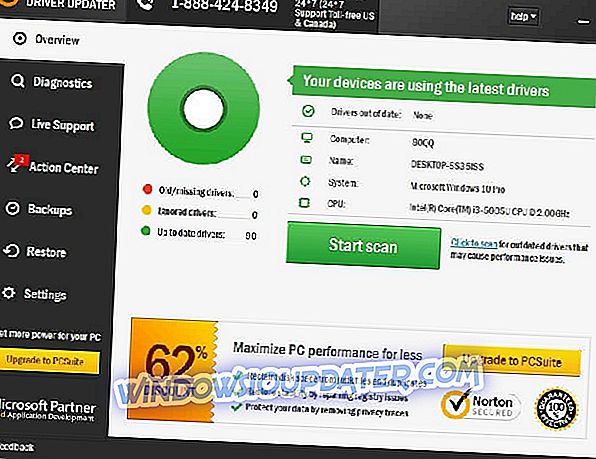
Напомена: Неки управљачки програми морају бити инсталирани у више корака, тако да ћете морати неколико пута притиснути типку 'Упдате' док се све компоненте не инсталирају.
Решење 2 - Покрените програм за решавање проблема са хардвером
Ако ажурирање управљачких програма није обавило посао, покушајмо са алатком за решавање проблема оперативног система Виндовс 10. Ово је универзални алат који се у основи бави свим врстама проблема у оквиру Виндовс 10. И то би такође могло бити корисно у вези са БСОД проблемима.
Ево како да покренете алатку за решавање проблема оперативног система Виндовс 10:
- Отворите апликацију Поставке и идите на одељак Ажурирање и безбедност .
- Изаберите Троублесхоот из менија на левој страни.
- Изаберите БСОД у десном окну и изаберите ставку Покрени алат за решавање проблема .
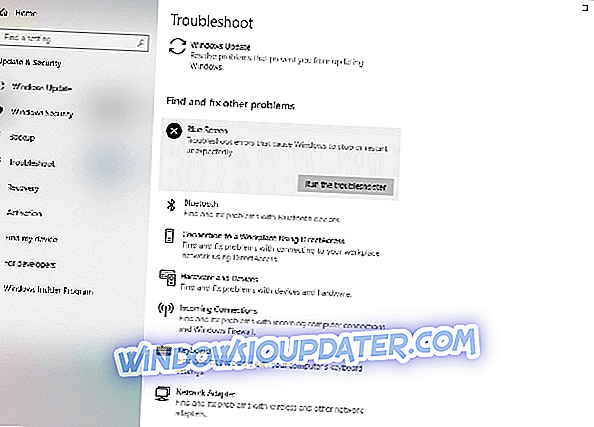
- Пратите упутства на екрану да бисте довршили решавање проблема.
Решење 3 - Покрените СФЦ скенирање
Ако алат за решавање проблема није решио проблем, покренут ћемо СФЦ скенирање. Ово је алатка командне линије која скенира ваш систем за потенцијалне проблеме и решава их, ако је могуће. Дакле, може бити корисно и са АТТЕМПТЕД_СВИТЦХ_ФРОМ_ДПЦ грешком.
- Кликните десним тастером миша на дугме Старт Мену и отворите Цомманд Промпт (Админ).
- Унесите следећу линију и притисните Ентер: сфц / сцаннов
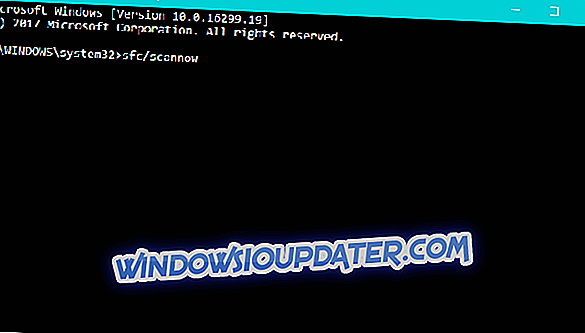
- Сачекајте док се процес не заврши (може потрајати неко време).
- Ако је решење пронађено, он ће аутоматски бити примењен.
- Затим затворите Цомманд Промпт и поново покрените рачунар.
Решење 4 - Покрените ДИСМ
А коначни алат за решавање проблема који ћемо покушати овде је ДИСМ. Сервисирање и управљање имплементацијом слика је услужни програм командне линије који поново учитава слику система. Поновно учитавање слике система може да елиминише различите проблеме, укључујући (надамо се) грешке у БСОД-у.
Проћи ћемо кроз стандард и процедуру која користи инсталацијски медиј испод:
- Стандардни начин
- Кликните десним тастером миша на Старт и отворите Цомманд Промпт (Админ).
- Налепите следећу команду и притисните Ентер:
- ДИСМ / Онлине / Чишћење слика / РестореХеалтх
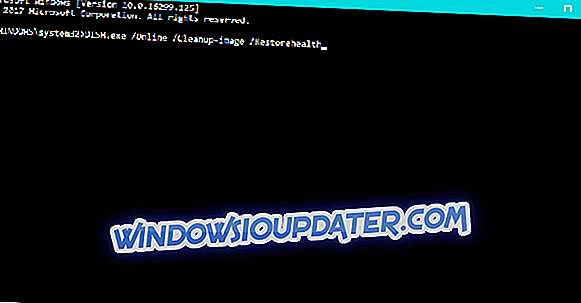
- ДИСМ / Онлине / Чишћење слика / РестореХеалтх
- Сачекајте док се скенирање не заврши.
- Поново покрените рачунар и покушајте поново да га ажурирате.
- Са инсталационим медијима за Виндовс
- Уметните Виндовс инсталацијски медиј.
- Кликните десним тастером миша на Старт мени и из менија изаберите Цомманд Промпт (Админ).
- У командној линији откуцајте следеће команде и притисните Ентер после сваке:
- дисм / онлине / цлеануп-имаге / сцанхеалтх
- дисм / онлине / цлеануп-имаге / обноваем
- Сада унесите следећу команду и притисните Ентер:
- ДИСМ / Онлине / Цлеануп-слика / РестореХеалтх /соурце:ВИМ:Кс:СоурцесИнсталл.вим:1 / ЛимитАццесс
- Побрините се да промијените Кс вриједност словом монтираног погона с инсталацијом сустава Виндовс 10. \ т
- Када се поступак заврши, поново покрените рачунар.
Решење 5 - Деинсталирајте проблематичне управљачке програме
У неким случајевима, одређени управљачки програми нису компатибилни са оперативним системом Виндовс 10, а једино решење је да их потпуно уклоните. Да бисте уклонили одређени управљачки програм, морате урадити следеће:
- Притисните тастер Виндовс + Кс да бисте отворили Повер Усер Мену. Изаберите Девице Манагер са листе.
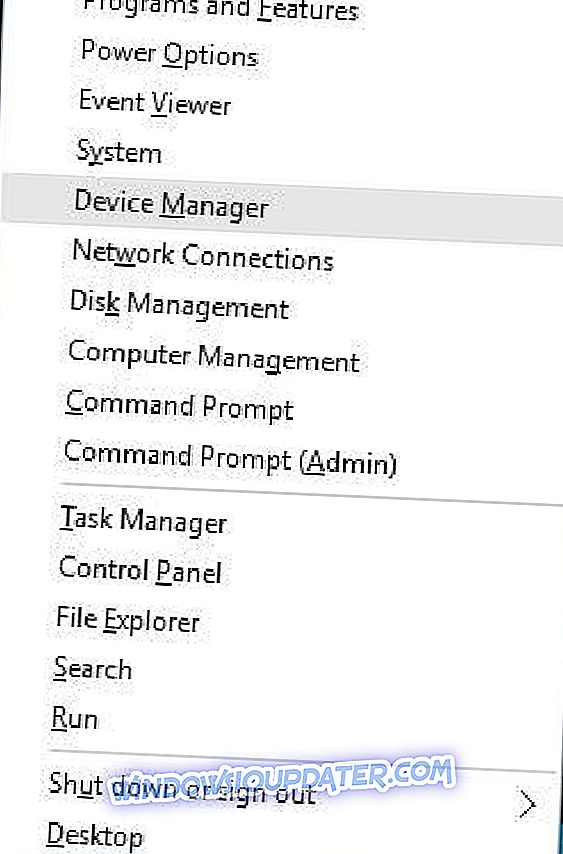
- Када се отвори Девице Манагер (Управљач уређајима), пронађите проблематични управљачки програм и кликните га десним тастером миша. Изаберите Деинсталирај из менија.
- Ако је доступно, изаберите Делете дривер софтваре фор тхис девице и кликните ОК .
- Када се управљачки програм деинсталира, поново покрените рачунар.
Корисници су пријавили да Куалцомм Атхерос или управљачки програми читача картица могу узроковати појаву грешке АТТЕМПТЕД_СВИТЦХ_ФРОМ_ДПЦ, па свакако деинсталирајте ове управљачке програме. Након деинсталирања проблематичних управљачких програма, Виндовс 10 ће аутоматски инсталирати подразумевани управљачки програм и можете наставити да користите подразумевани управљачки програм ако ваш уређај ради добро, или можете да покушате да пронађете новију верзију управљачког програма.
Решење 6 - Деинсталирајте проблематичне апликације
Ако одређена апликација није у потпуности компатибилна са системом Виндовс 10 која може изазвати грешку у плавом екрану смрти, као што је АТТЕМПТЕД_СВИТЦХ_ФРОМ_ДПЦ. Према корисницима, алати као што је ВисеЦлеанер могу узроковати ове врсте грешака, тако да ћете их можда морати уклонити како бисте ријешили овај проблем. Поред тога, многи корисници су пријавили да је БитРаидер најчешћи узрок за ову БСоД грешку, а да бисте га поправили, морат ћете потпуно онемогућити БитРаидер. Мало је корисника такође изјавило да Ацронис софтвер понекад може изазвати ове врсте грешака, али можете лако да решите овај проблем тако што ћете ажурирати на најновију верзију Ацронис софтвера.
Још један чест узрок за ове врсте грешака може бити ваш антивирусни софтвер, а према мишљењу корисника, једино рјешење је да уклоните све антивирусне програме других произвођача. Имајте на уму да уклањање антивирусних програма можда неће ријешити овај проблем јер многи антивирусни програми остављају одређене датотеке иза себе након што их деинсталирате. Да бисте у потпуности уклонили антивирусни програм, саветујемо вам да користите његов наменски алат за уклањање. Многе антивирусне компаније нуде ове алате за свој софтвер, тако да обавезно преузмите и користите један од ових алата.
Решење 7 - Искључите ДВД јединицу
Неколико корисника је известило да су успели да поправе грешку АТТЕМПТЕД_СВИТЦХ_ФРОМ_ДПЦ тако што су искључили ДВД диск. Прекид везе са ДВД јединицом можда није најелегантније решење, али то је солидно решење према корисницима. Да бисте били сигурни, можете такође покушати да замените ДВД јединицу, у случају да је ваша тренутна грешка.
Решење 8 - Успорите ССД диск
Мало корисника је известило да грешка АТТЕМПТЕД_СВИТЦХ_ФРОМ_ДПЦ може бити узрокована ССД-ом. Према мишљењу корисника, чини се да Виндовс 10 има одређених проблема са брзим ССД-овима, а једино рјешење је да успорите свој ССД. Корисници су пријавили проблеме са Самсунг ССД-ом, а коришћењем Самсунг Магициан Софтваре-а успели су да успоре свој диск и поправили ову БСоД грешку.
Ако још увек имате проблема на рачунару или једноставно желите да их избегнете у будућности, препоручујемо вам да преузмете ову алатку да бисте поправили различите проблеме са рачунаром, као што су губитак датотека, злонамерни софтвер и хардвер.
АТТЕМПТЕД_СВИТЦХ_ФРОМ_ДПЦ Блуе Сцреен оф Деатх грешка може бити проблематична, и пошто је ова грешка обично узрокована неисправним управљачким програмом или неким мањим хардверским проблемом, може се лако поправити помоћу једног од наших решења.
Напомена уредника: Овај пост је првобитно објављен у јуну 2016. године и од тада је потпуно обновљен и ажуриран због свежине, прецизности и свеобухватности.